Scritto da Ivana Basaric
Per aiutarti sempre di più nel tuo lavoro, per tener traccia di tutto quello che accade sui device o sui sistemi che hai in azienda e controllare i costi aziendali, abbiamo implementato la dashboard del Software sul portale MyElmec. Da oggi oltre all’inventory puoi anche controllare il ciclo di vita dei software, l’utilizzo che ne fanno i tuoi utenti, gestire una black list dei software vietati e in generale mantenere il controllo su quello che viene speso.
Indice dei contenuti
- SOFTWARE INVENTORY
- software management
- MONITORA LE INSTALLAZIONI E L'UTILIZZO DEI SOFTWARE PIù COMUNI
- MONITORA CHE SOFTWARE INSTALLANO I TUOI UTENTI
- SCARICA IN AUTONOMIA L'AGENT SNOW
- RISPARMIO POTENZIALE SUI SOFTWARE
- MONITORA LA CRITICITà PER FAMIGLIA DI APPLICAZIONI
- I DOCUMENTI
- INSTALLAZIONI PER CATEGORIA
- BLACK LIST DEI SOFTWARE
- VISUALIZZA SOLO QUELLO CHE TI INTERESSA
Sapere quali software sono installati sui PC dei tuoi utenti o sui server che hai in azienda, che uso ne viene fatto o quali software sono fuori supporto, sono alcune informazioni importanti che devi avere per riuscire a controllare i costi aziendali legati al software. Avere inoltre sotto mano un inventory di quanto hai installato è importante anche in occasione di un software audit da parte dei produttori. Quando abbiamo creato la dashboard Software sul PORTALE MYELMEC, abbiamo pensato a tutte le esigenze che potevi avere e a come esserti d'aiuto.
Software Inventory

Attraverso la dashboard Inventory, dove la visualizzazione è facilitata con la divisione per Vendor, Famiglia di Applicazioni e Applicazioni Singole, avrai la possibilità di risalire fino al singolo PC su cui è installato l’applicativo e vedere l’uso effettivo (Esecuzioni) che ne fanno i tuoi utenti.
Lo stesso ragionamento viene fatto sui server, per i quali, puoi risalire alle singole istanze.
In questo modo sarà facile avere una visione di come vengono utilizzate le applicazioni e capire se sono necessarie allocazioni differenti delle risorse o eventuali upgrade o downgrade delle versioni delle famiglie applicative per tenere sempre sotto controllo i costi aziendali.
HAI GIÀ IL MYELMEC? SCOPRI LA NUOVA DASHBOARD
NON SEI ANCORA REGISTRATO SUL MYELMEC? COMPILA IL FORM E ATTIVA LA DEMO
Software Management

Ma la vera novità di questa dashboard arriva con una serie di indicatori, raccontati nelle due dasboard del Management, che ti permettono di avere informazioni importanti sui software aziendali.

Da questa dasboard hai inoltre la possibilità di usufruire del campo Ricerca per utente che ti darà la possibilità di filtrare i risultati per utente, vedendo l’asset che gli è stato assegnato con il dettaglio sui software installati e il loro utilizzo.

Monitora le installazioni e l’utilizzo dei software più comuni
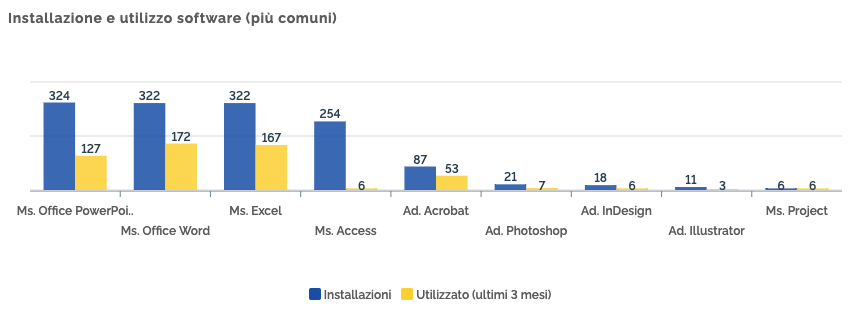
Grazie al grafico Installazione e utilizzo software (più comuni) hai informazioni immediate sul numero di installazioni di software più comuni per i quali paghi una licenza, rapportato all’utilizzo che ne viene fatto dagli utenti. In questo modo puoi vedere subito se ci sono licenze per le quali stai pagando, ma che non vengono usate spesso e quindi avere sempre sotto monitoraggio i costi aziendali.
Monitora che software installano i tuoi utenti
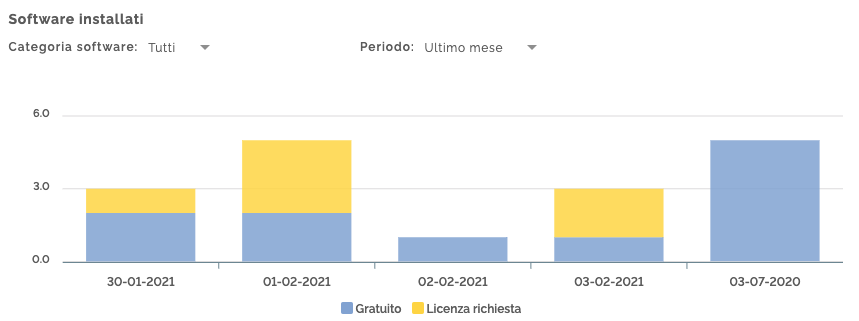
Nel grafico Software installati hai la possibilità di monitorare quali software installano i tuoi utenti nel corso di una giornata, della settimana o del mese. Puoi vedere se questi software scaricati fanno parte della white list (software conosciuti e permessi in azienda) o black list (software non ammessi) e di sapere se è necessaria una licenza o meno.
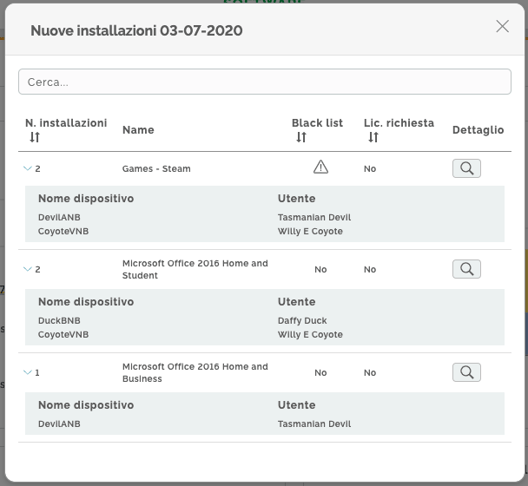
Con un ulteriore approfondimento puoi capire anche su quali PC questi software sono stati installati.
Scarica in autonomia l’agent Snow
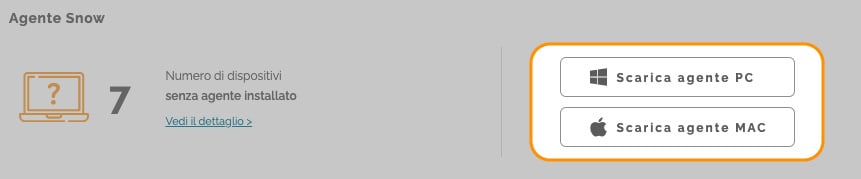
In questa parte della dashboard puoi sapere se ci sono device presenti in active directory che non hanno ancora installato l’agent di Snow che di fatto permette di raccogliere i dati legati al software. Da questa dashboard potrai eventualmente scaricarlo e installarlo in autonomia ove fosse necessario.
Risparmio potenziale sui software
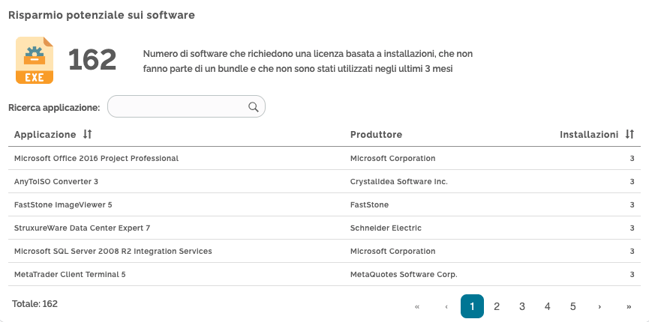
Grazie all’elenco di questo grafico hai sotto monitoraggio tutti i software che richiedono una licenza basata su installazione, che non sono parte di un bundle e che non sono stati utilizzati negli ultimi 3 mesi, in modo tale da poter prendere decisioni in merito all’ottimizzazione dei costi.
Monitora la criticità per famiglia di applicazioni
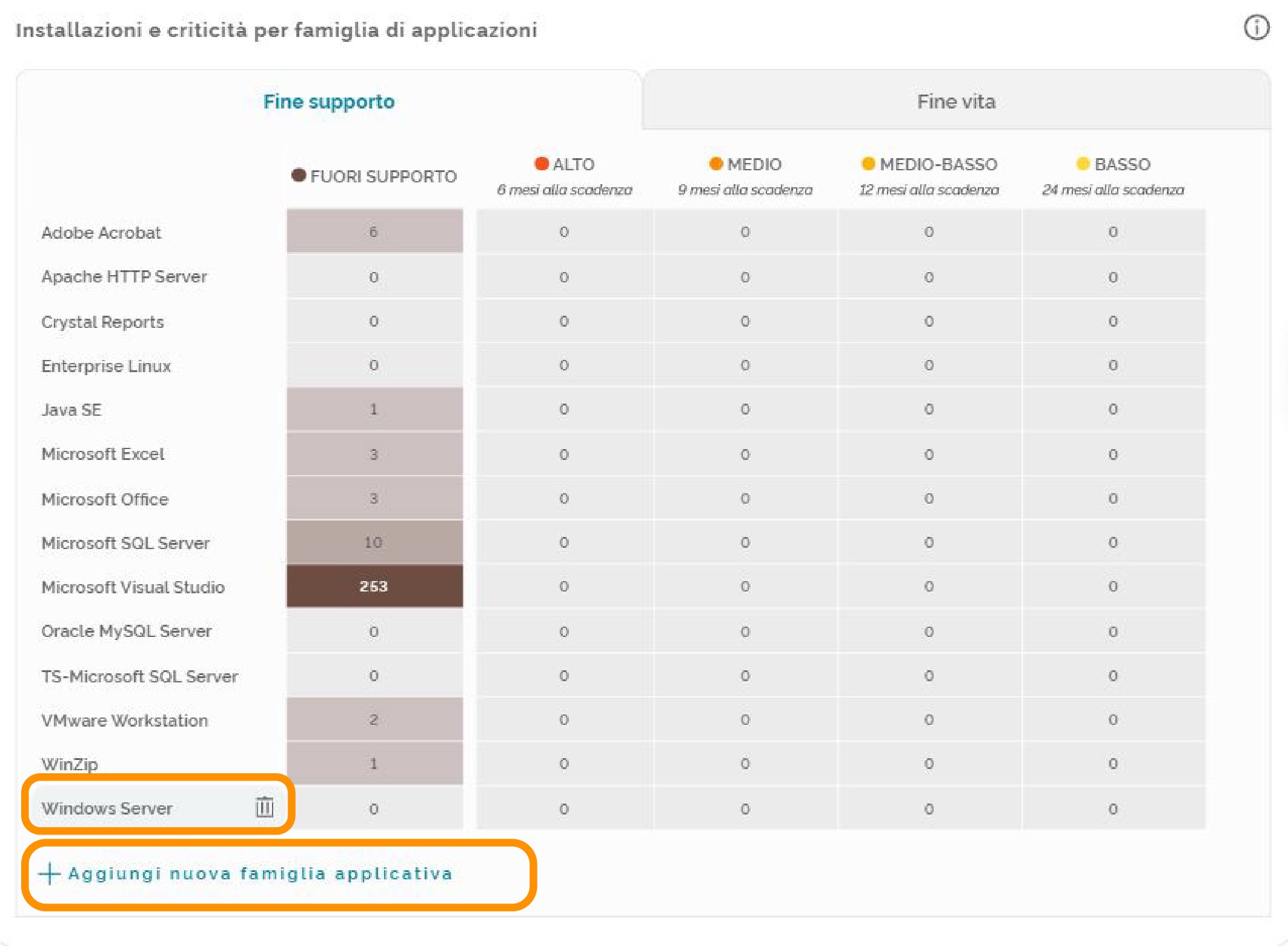
Nel grafico che monitora la criticità delle famiglie di applicazioni potrai monitorare i fine vita e i fine supporto delle diverse famiglie di applicativi. Grazie all’opzione di modifica potrai aggiungere o togliere software all'elenco, analizzando sempre quello di cui hai bisogno.
I livelli di criticità variano diventando più alti man mano che si avvicina la data del fine supporto e fine vita. Questo ti può essere utile per decidere in tempo come organizzare progetti di migrazione anche nel medio lungo periodo e di prevedere investimenti legati all'aggiornamento dell'infrastruttura.
Il fine vita evidenzia le versione di software, che per volontà di un produttore, non verranno più sviluppate con conseguente mancanza di rilasci di aggiornamenti e patch di sicurezza. Quando viene comunicato il fine vita, il produttore può decidere se ci sarà un eventuale supporto garantito oltre la data di fine vita. La data che sancisce il fine di questo supporto, è la data che nel grafico è chiamata fine supporto.
I documenti
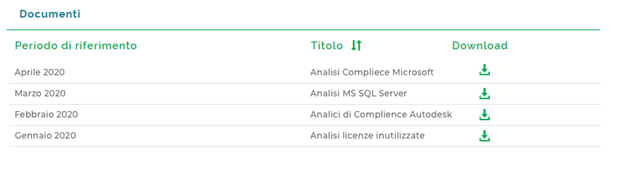
All’interno della sezione documenti potrai recuperare i report che vengono caricati dai nostri specialisti come per esempio quelli elaborati per analizzare la compliance delle tue licenze installate.
Installazioni per categoria
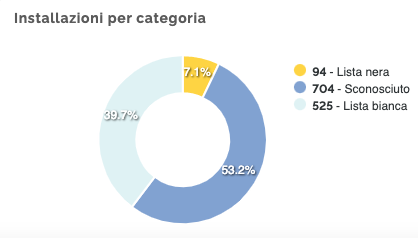
Questo grafico ti permette di vedere sul totale quanti sono i software per categoria, in particolare divisi per: black list, white list e unknown. Quest’ultimi indicano quei software che non hanno avuto nessuna delle classificazioni precedentemente nominate.
Black List dei Software
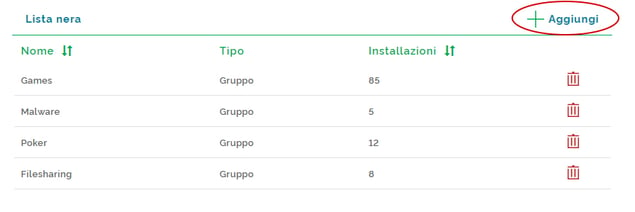
Nella dashboard hai anche la possibilità di accedere all’elenco dei software della Black List. Di default noi abbiamo impostato delle categorie di applicativi che generalmente non sono ammessi dalle aziende ovvero: games, poker, malware, notepad, filesharing, ma ovviamente l’elenco può essere implementato ulteriormente o modificato.
Visualizza solo quello che ti interessa
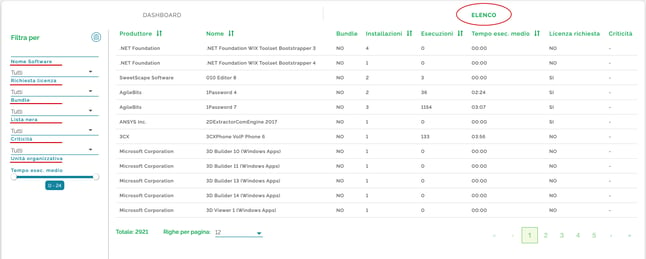
Nella dashboard Elenco accedi all’elenco completo dei software e grazie ai filtri, avrai una visione facilitata delle informazioni che ti serve analizzare in quel momento.
All’interno della dashboard potrai applicare uno o più filtri contemporaneamente tra i seguenti: nome software, richiesta o meno della licenza, presenza o meno dei bundle, criticità del software e le tue sedi lavorative.
Licencing
Infine nell’ultima sessione denominata Licensing puoi inserire e controllare i tuoi contratti e le licenze dei vari vendor.
Il processo di inserimento è stato semplificato grazie a molti test eseguiti che ci hanno permesso di automatizzare il tutto in modo tale che tu debba inserire meno informazioni possibili e di evitare così di sbagliare. Ti basterà, quindi, inserire:
- Per il contratto: il produttore, il nome del contratto e la data di validità;
- Per le licenze: il produttore, il nome dell'applicativo, il costo e la quantità delle licenze.
L’automatismo che è stato creato andrà da una parte a collegare il nostro tool con le informazioni inserite per il calcolo della compliance in base alla metrica di licensing associata all’applicativo (per esempio metriche a installazione, a utente o basato sul numero di processori). Dall’altra farà anche l’operazione di auto-allocation (per utente, per device, ecc) per ottenere una prima quadratura delle licenze e fare quindi un matching tra installato e licenze e controllare quindi la compliance.
In questo modo abbiamo lavorato per semplificare un processo che per tanto tempo è stato complicato, lungo e sottoposto a frequenti errori.
(ARTICOLO AGGIORNATO IL 03/05/2021)
Vuoi provare subito la tua nuova dashboard?
ENTRA NEL MYELMEC
Non conosci ancora il MyElmec?
Compila il form e attiva la demo del MyElmec per un mese!
